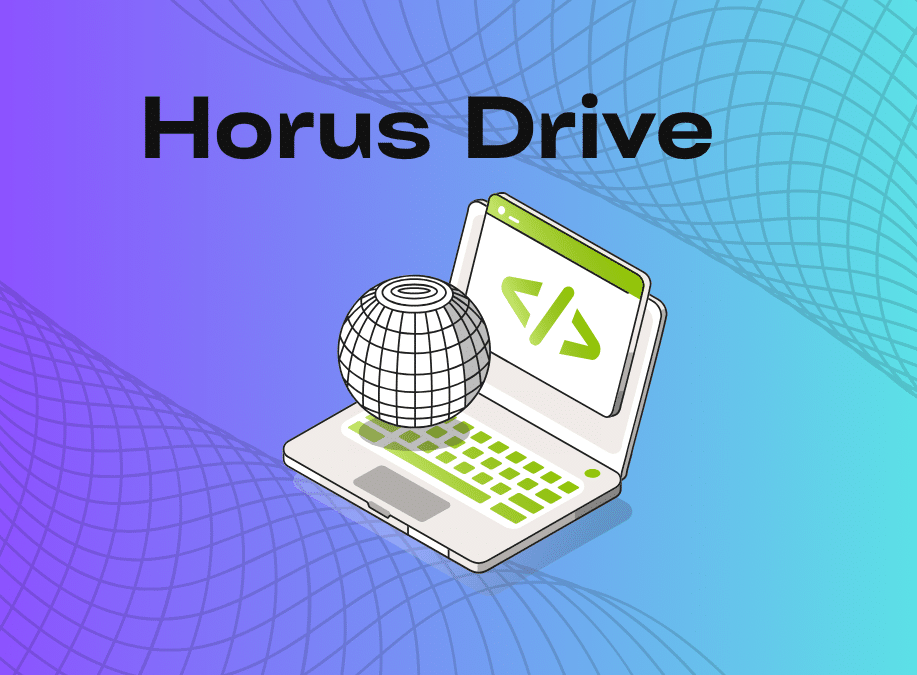
Service d’hébergement en ligne Horus Drive
Nous proposons désormais un service d’hébergement en ligne des constats d’état qui facilite le travail en équipe.
Les constats peuvent être centralisés vers ce service en ligne qui propose les fonctionnalités suivantes :
- Possibilité de créer des dossiers et des sous-dossiers (par projet ou site par exemple)
- Procédure améliorée d’envoi des fichiers lourds en webdav
- Création d’un dossier d’œuvre lors de chaque export de constat contenant le constat en pdf, le fichier Horus réimportable et un dossier photos avec toutes les photos en .jpg renommées (n° d’inventaire ou n° d’expo_date_heure.jpg)
- Création automatique d’un dossier commun qui contient tous les pdf, un qui contient tous les formats Horus pour mettre à jour facilement les tablettes et un avec toutes les photos renommées.
- Possibilité d’importer les constats depuis Horus Drive directement dans Horus CR Pro.
Un outil incontournable pour les équipes qui utilisent plusieurs tablettes ou les utilisateurs qui veulent s’assurer une sauvegarde facile et accessible en ligne de leur documentation.
L’hébergement en ligne et sécurisé est assuré par notre partenaire Idées Culture.
Téléchargez notre flyer sur ce lien et une documentation plus complète sur ce lien ou contactez-nous pour toute information complémentaire.


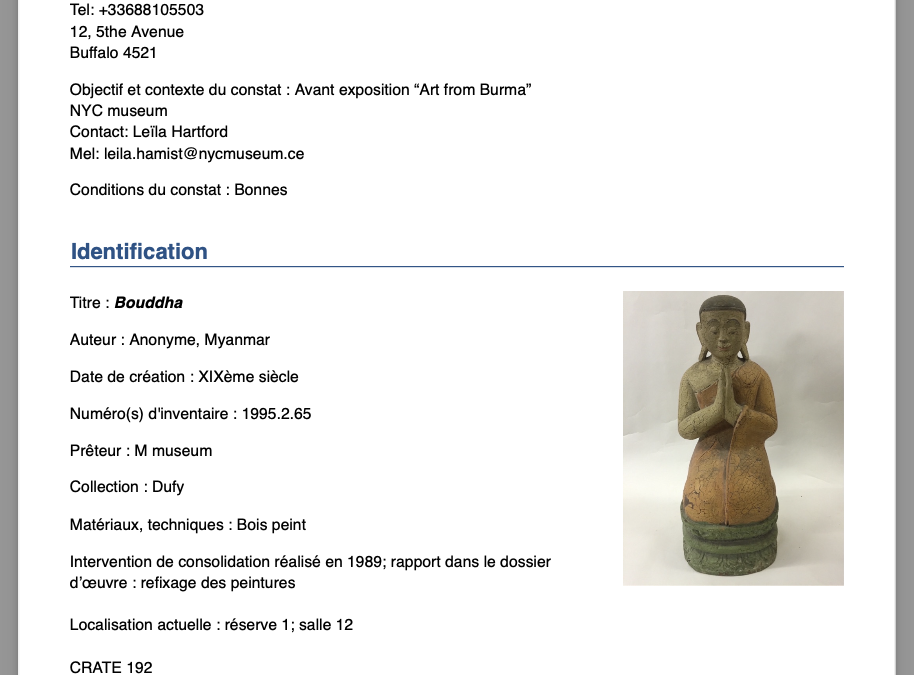

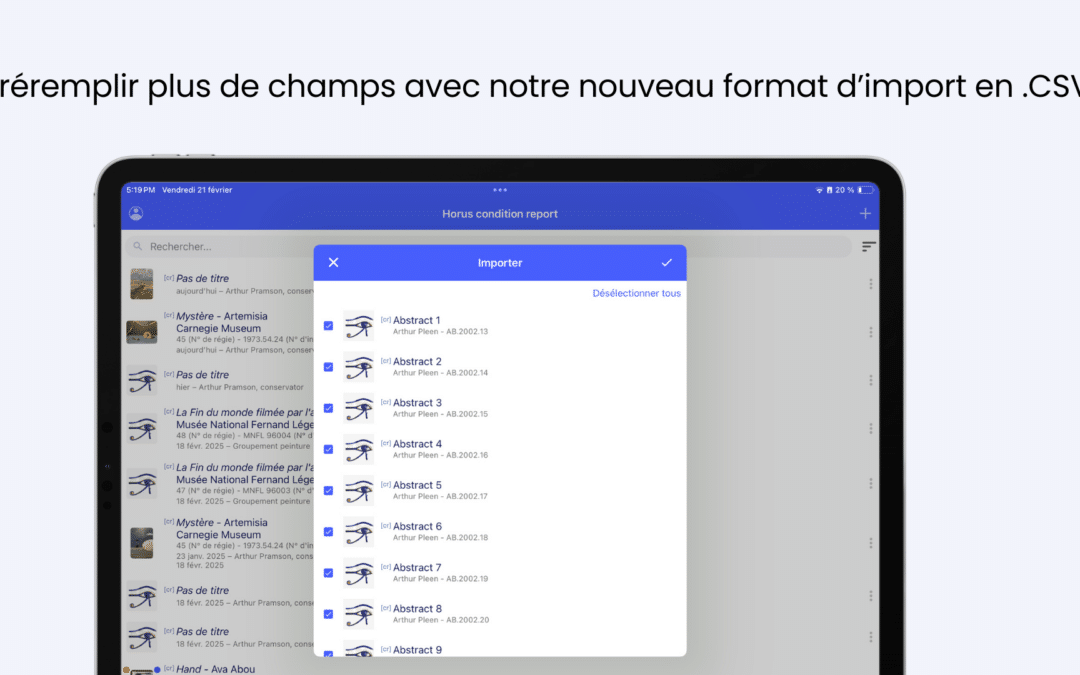
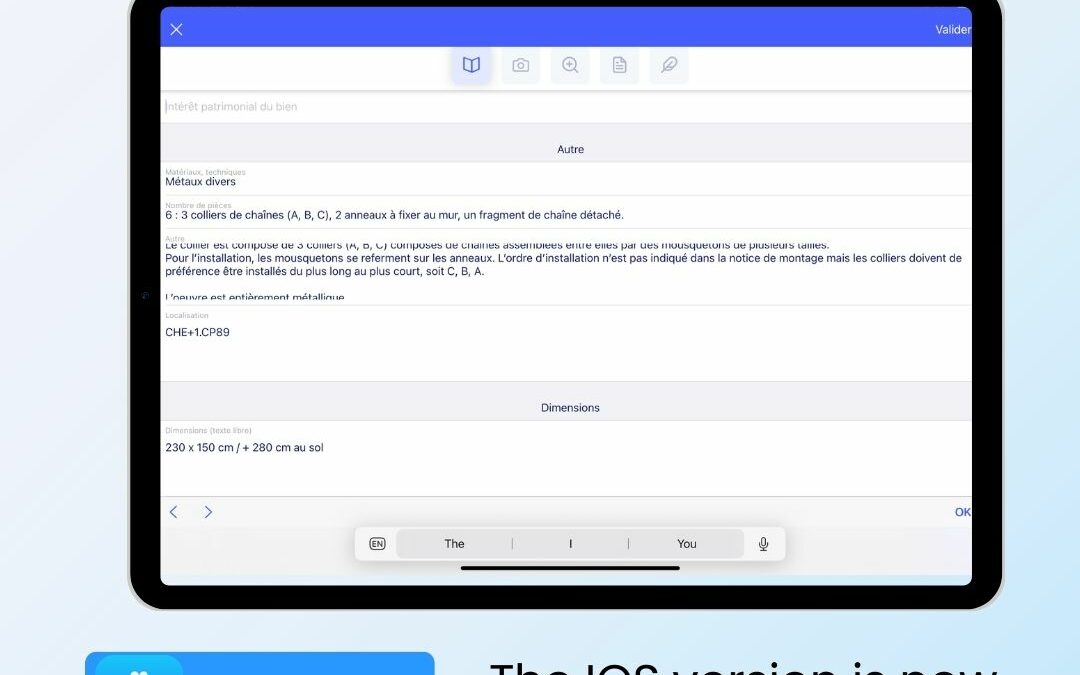
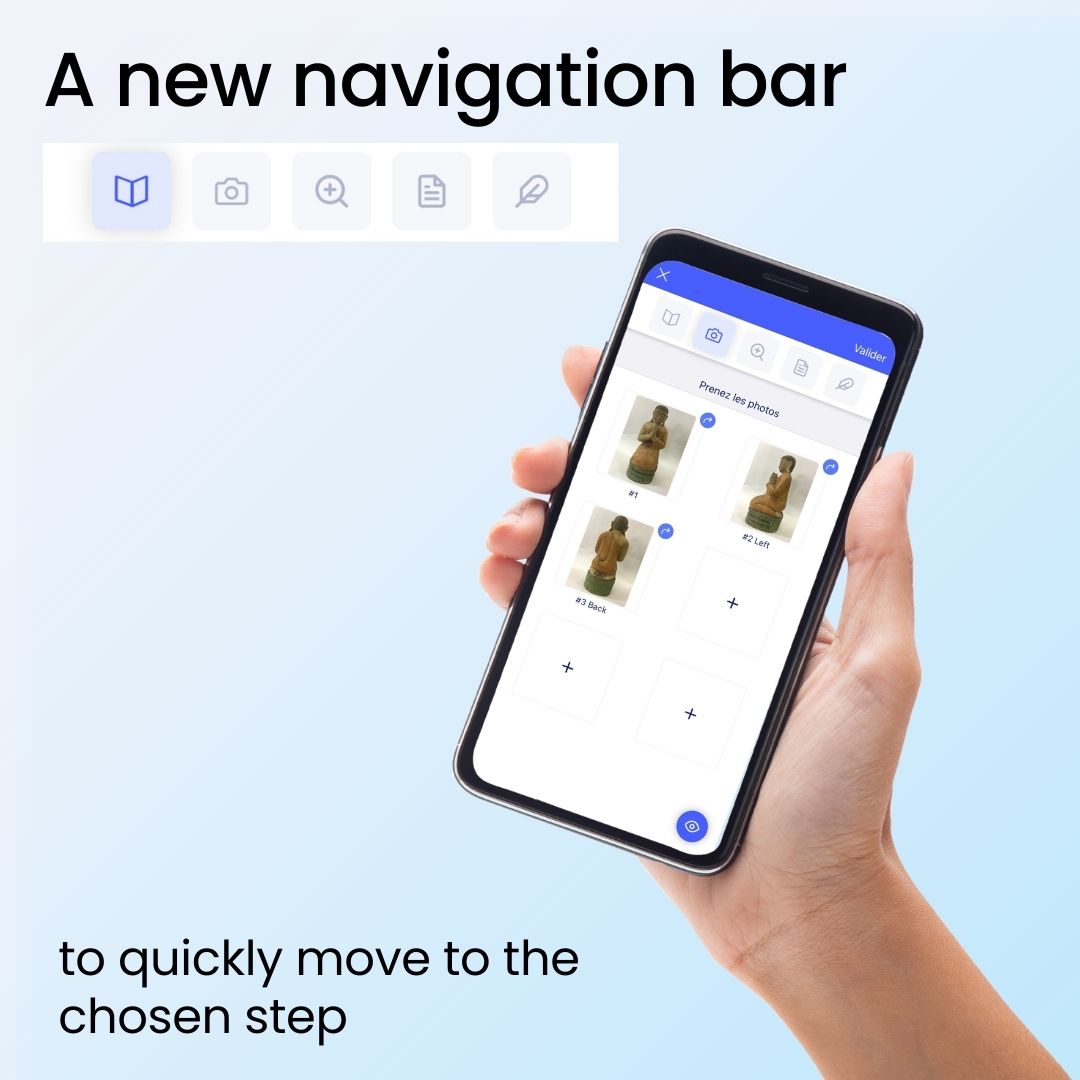
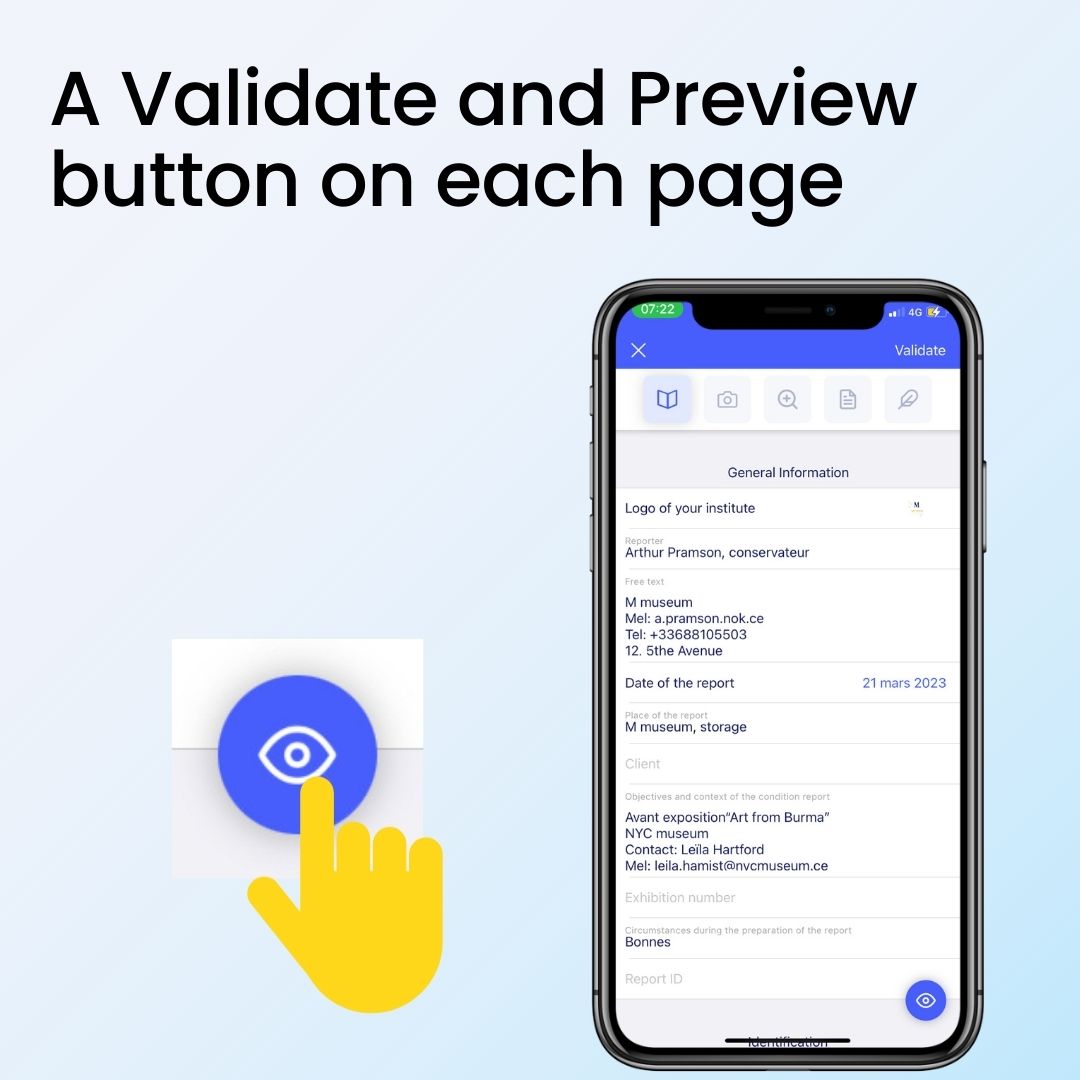
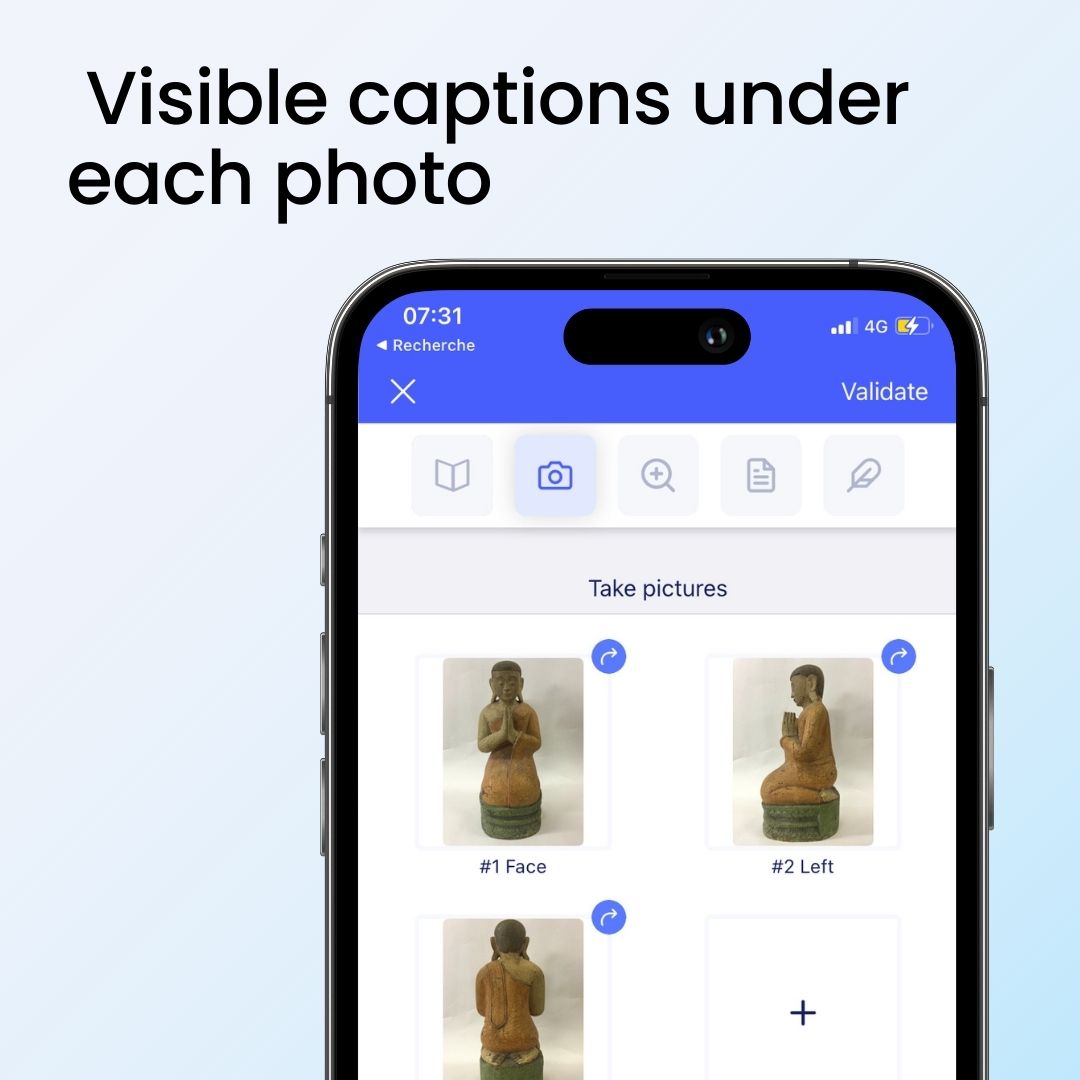
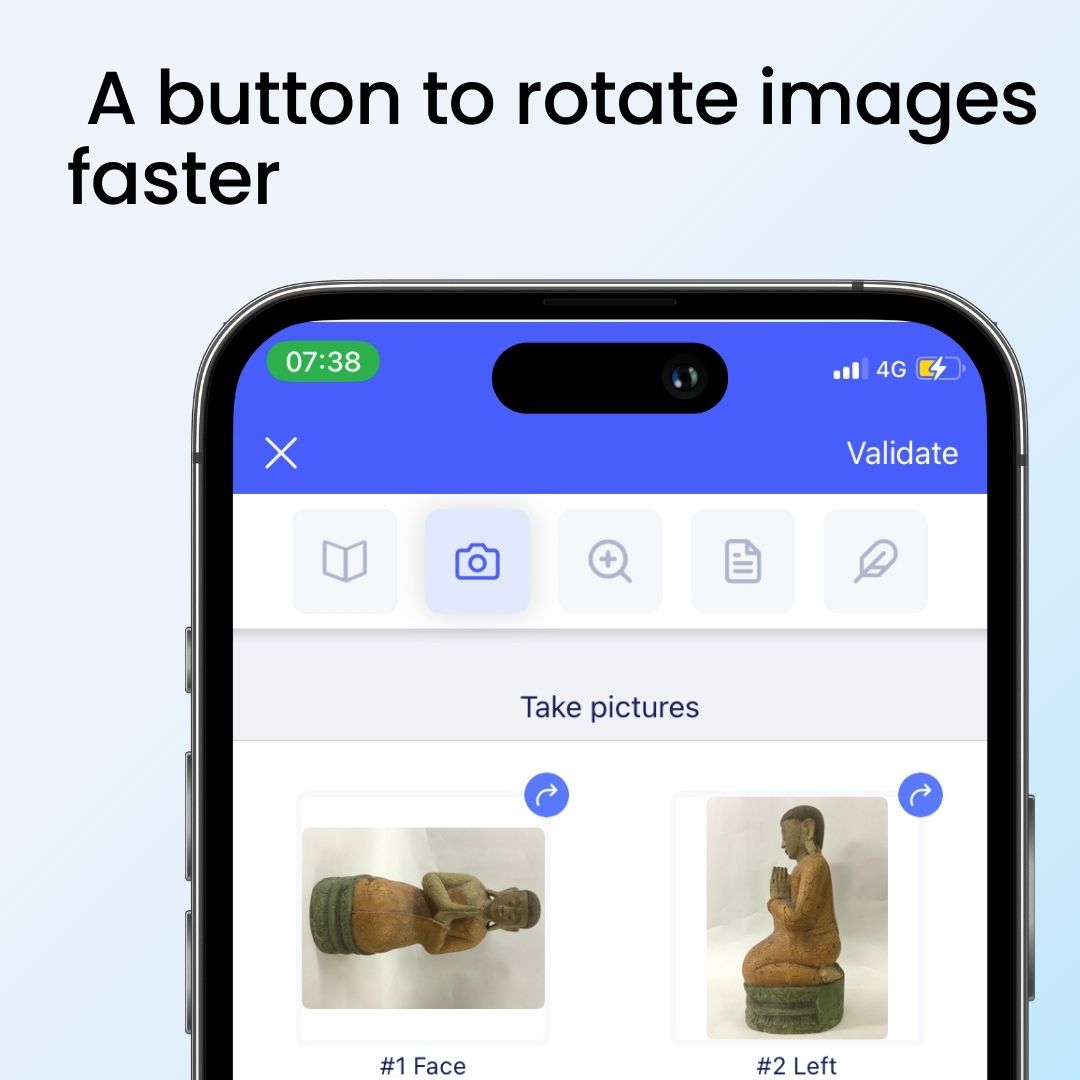
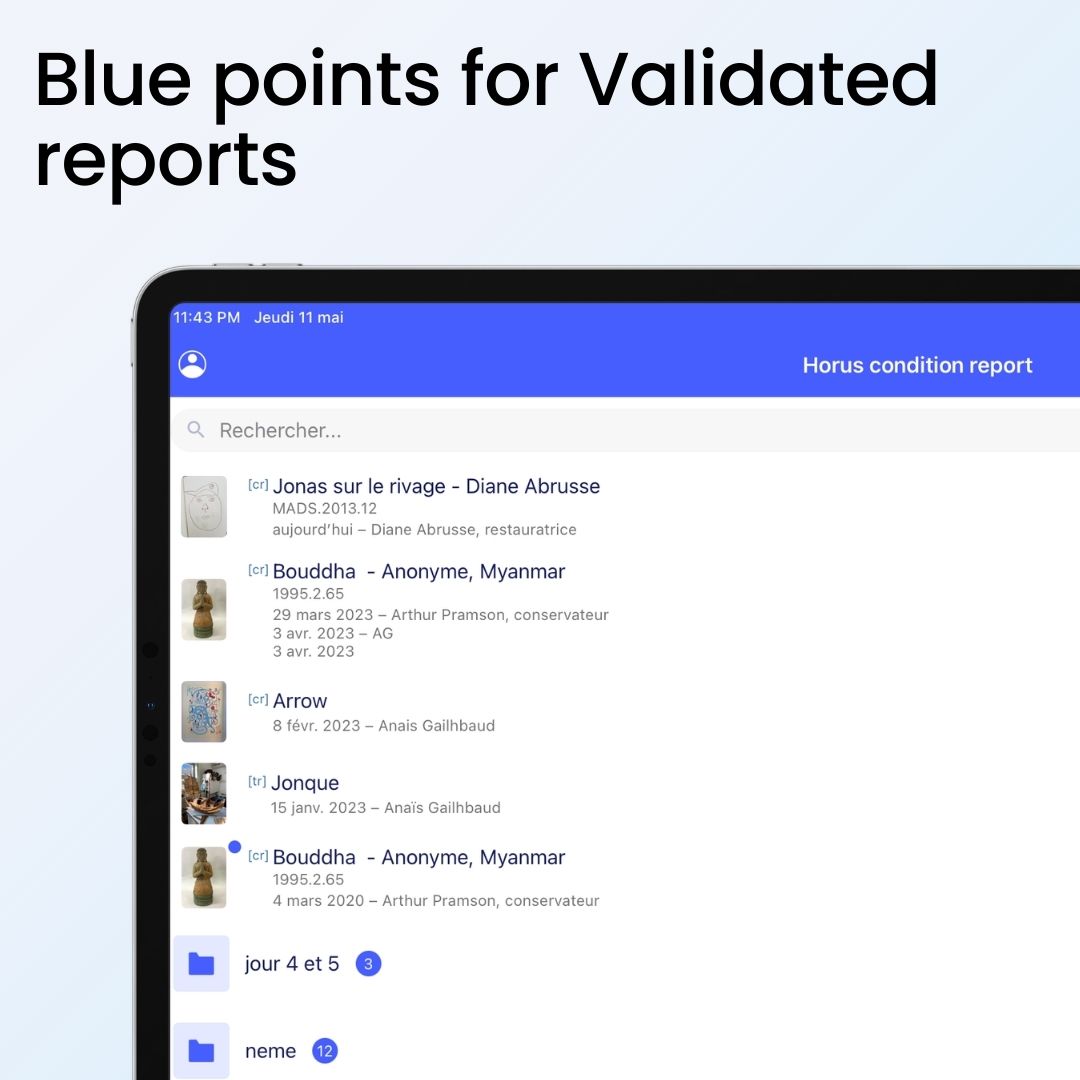
Commentaires récents